Менеджер проектов
|
<< Оглавление >> Менеджер проектов |
  
|
![]()
Менеджер проектов позволяет создание проектов, копирование проектов, их переименование, удаление и сжатие.
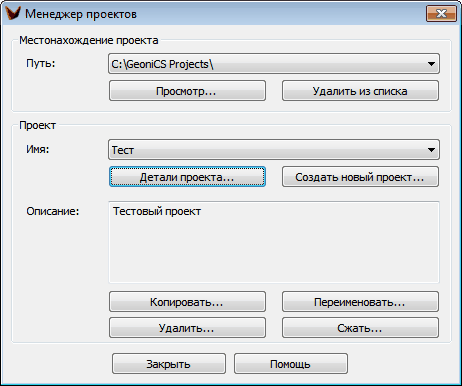
Тип проектов:
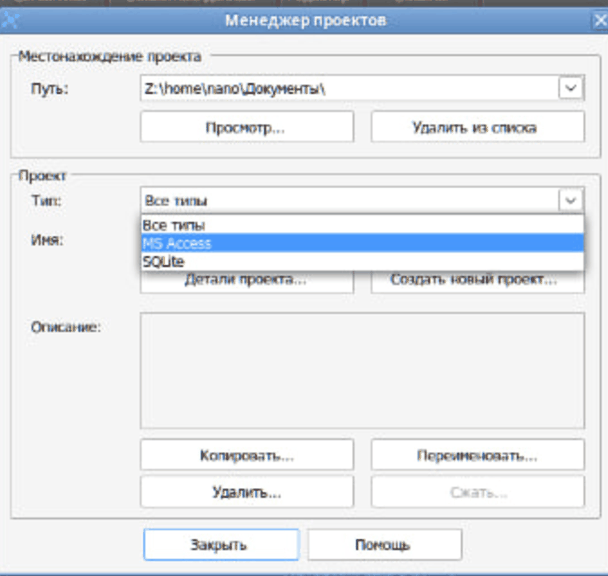
В Windows возможны оба типа.
В Linux открыть можно только SQLite, но сохранены оба варианта, чтобы можно было найти все Access-проекты, которые нужно конвертировать. См. Конвертации проектов
Кроме того, менеджер позволяет изменить описание проекта.
С помощью кнопки Детали можно посмотреть версию проекта без его открытия.
Примечание. Фактически, происходит работа с каталогами на жестком диске, которую можно выполнить и с помощью любого файлового менеджера. Если, например, переименовать Проект на диске в каталоге Проектов, то эти изменения будут учитываться в окнах, выводимых при открытии Проекта, и в менеджере проектов.

При копировании сначала нужно кнопкой Путь указать пути
•исходного проекта
•и папки, куда копировать
(С УЧЕТОМ ТОГО, ЧТО В ПАПКЕ ПРОЕКТОВ НЕ ДОЛЖНО БЫТЬ ДРУГИХ ПАПОК И ФАЙЛОВ - НЕ ПРОЕКТОВ, иначе будет ошибка.)
Т.е. вторая папка должна быть сначала открыта (и соответственно запомнена как папка проектов).
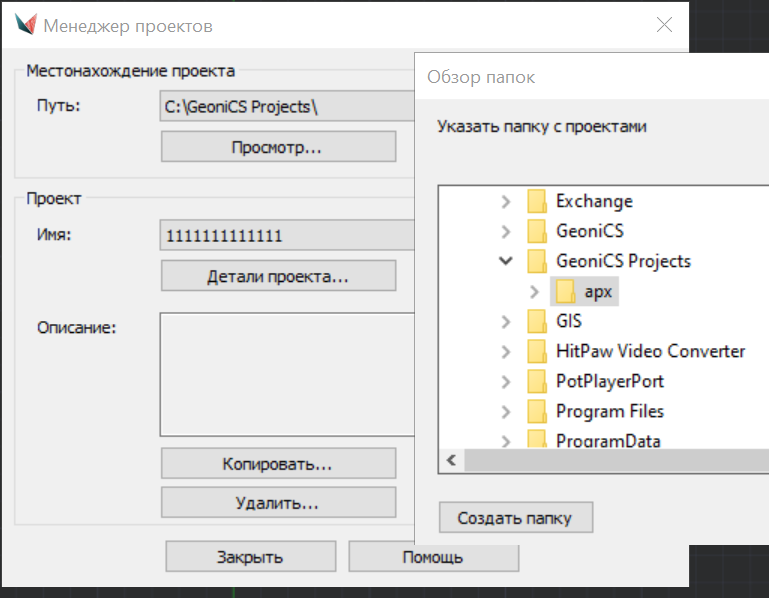
Папку можно также создать
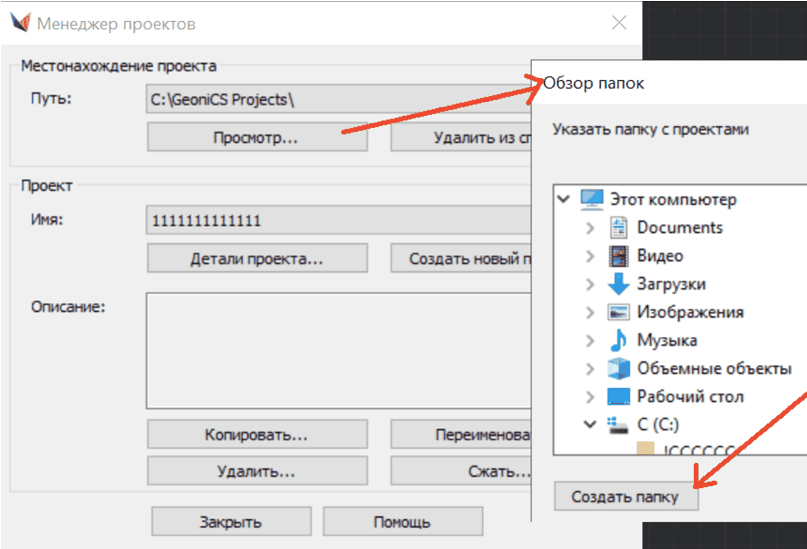
Пути будут запомнены как пути папок проектов.
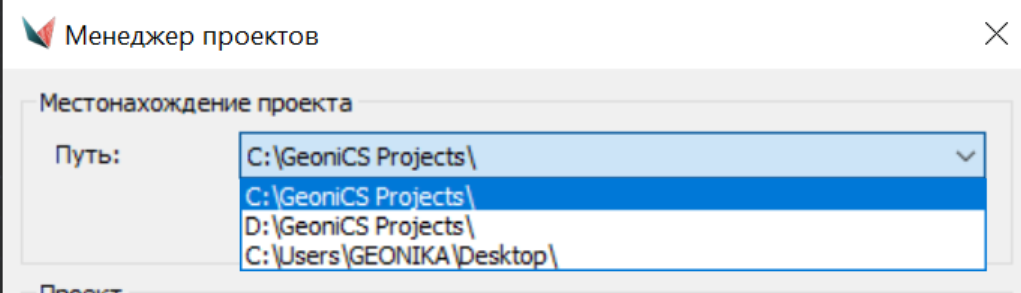
Затем после щелчка на кнопке Копировать нужно выбрать неактивный проект (Активный копировать нельзя!).
Затем указать путь, куда копировать из запомненных папок проектов, и имя.
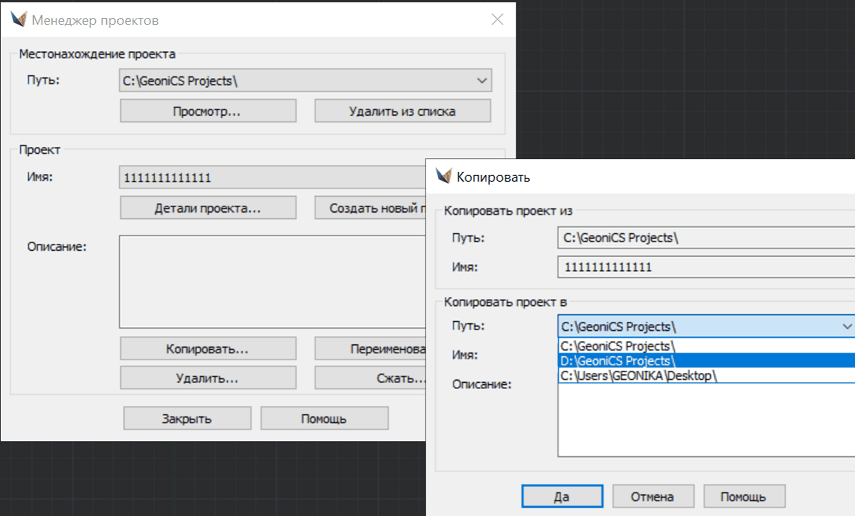
Для переименования и удаления закрытого проекта, если соблюдаются 2 условия: чертеж находится в папке проекта (обычно подпапка Dwg) и при этом открыт, то чертеж надо закрыть. Иначе, естественно, проект не удалить и не переименовать, о чем выдается соответствующее сообщение. При любом другом варианте, т. е. если НЕ соблюдаются эти 2 условия, закрытый проект МОЖНО переименовать или удалить.

Если обнаружили, что система работает медленно, посмотрели проект и увидели, что какая-либо БД в проекте имеет неоправданно большой размер (бывает в т.ч. и вирус добавляет в БД vba), а стандартные методы - удалить лишнее - не работают, то:
1. Кнопка Сжать проект (проект должен быть закрыт).
2. Если есть возможность, установить MS Access любой версии. Открыть базу в нем. Пропустить возможные сообщения об ошибках. Выполнить операцию "Сжать и восстановить".
3. Если установить MS Access нет возможности, то можно воспользоваться следующим методом:
Отрисовать всё из проекта в чертеж.
Восстановить всё из чертежа в новый пустой проект.